winxp系统如何将Google Chrome浏览器设置为默认浏览器
在winxp系统中虽然自带有ie浏览器,但是更多用户还是喜欢安装Google Chrome浏览器,所以就想要将Google Chrome浏览器设置为默认浏览器,该怎么操作呢,本教程就给大家带来winxp系统将Google Chrome浏览器设置为默认浏览器的详细步骤。
google浏览器xp版本
google浏览器xp版本是支持在windowsxp系统下载安装的谷歌浏览器。由于chrome50之后就不再支持xp系统,所以低于chrome50的版本都可以用在xp系统上。小编给大家分享的是google chrome xp版v49.0.2623.112离线安装包,下载后双击运行即可安装,如果你的电脑是xp系统,就可以来下载这个xp版本Google浏览器。
1、首先将打开开始--找到设置的选项;
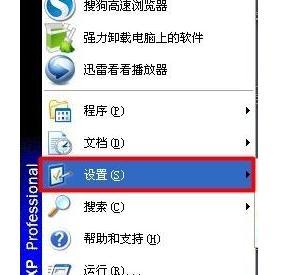
2、在程序设置里面找到控制面板的选项,将控制面板打开;

3、在控制面板选项中找到添加删除程序,将添加删除程序打开;

4、添加删除程序打开后,找到设定程序访问和默认值,将其打开;
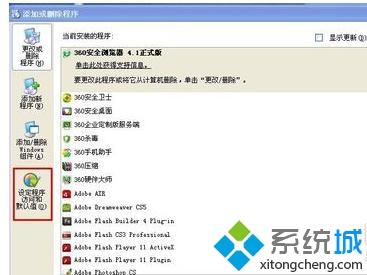
5、在设定程序访问和默认值中的自定义中的下拉条点开,可以看到相关的选项;

6、然后在自定义的选项中找到选择一个默认的浏览器下面的使用我当前浏览器,下面选项中的Google Chrome浏览器,将前面的选项勾选上;
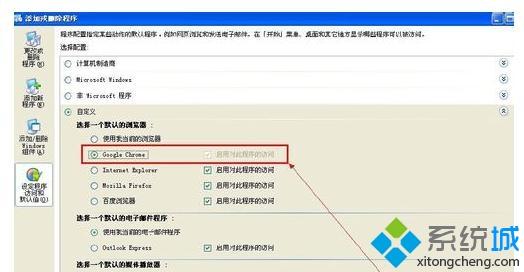
7、点击确定按钮,确定相关的设置即可;

8、有360安全卫士的话会出现相关的对话框,点击允许此操作即可,浏览器进行默认转换;
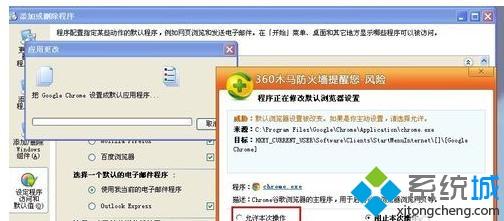
9、最后我们测试下,随便打开一个网页试试,都是用Google Chrome浏览器打开的哦。
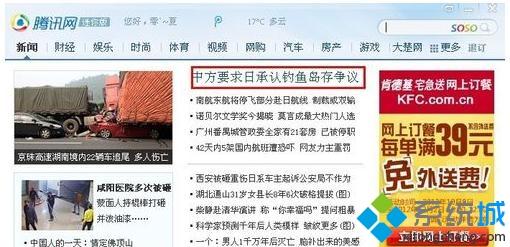
上述给大家介绍的便是winxp系统如何将Google Chrome浏览器设置为默认浏览器的详细操作步骤,大家可以采取上面的方法来进行设置。
相关教程:禁止google浏览器升级我告诉你msdn版权声明:以上内容作者已申请原创保护,未经允许不得转载,侵权必究!授权事宜、对本内容有异议或投诉,敬请联系网站管理员,我们将尽快回复您,谢谢合作!










